 |
| download Version 1.1 (25.02.2009) Parallel arbeiten auf PC / Laptop download nur synchro.exe |
|
Einführung Programm-Ausführung Einrichten Synchronisation Konflikte beseitigen Erklärung / Info Konflikt: Gewinner, Verlierer EinführungDatenbank - Synchronisation mit zwei (oder mehr*) Rechnern: 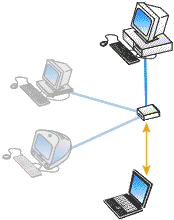
Sie haben (z.B.) einen stationären PC zu Hause und einen Laptop für unterwegs. Normalerweise müssen die Rechner miteinander verbunden sein, um gleichzeitig auf derselben Datenbank arbeiten zu können. Mit Synchro ist es möglich auf eine gemeinsame Datenbank zuzugreifen, obwohl beide Rechner nicht verbunden sind. Dafür wird die Datenbank repliziert, d.h. sie wird in ein Format konvertiert, dass das Erkennen von Änderungen ermöglicht. Um die Daten der Rechner abzugleichen, müssen diese verbunden werden und dann mit Synchro auf den gleichen Stand gebracht werden. * im Moment nur Synchronisation zwischen 2 Rechnern möglich Einrichten Voraussetzung ist, daß Sie auf den Rechnern, die synchronisiert werden sollen, die gleiche Version der Software (dasHufeisen) installiert haben. Voraussetzung ist, daß Sie auf den Rechnern, die synchronisiert werden sollen, die gleiche Version der Software (dasHufeisen) installiert haben.
 Zum Einrichten verbinden Sie beide Rechner per Netzwerk. Zum Einrichten verbinden Sie beide Rechner per Netzwerk.
 Geben Sie den Pfad für die Remote Datenbank ein. In diesem Verzeichnis wird ein Replikat der Lokalen Datenbank (der Rechner auf dem Synchro ausgeführt wird) angelegt. Geben Sie den Pfad für die Remote Datenbank ein. In diesem Verzeichnis wird ein Replikat der Lokalen Datenbank (der Rechner auf dem Synchro ausgeführt wird) angelegt.
 Wählen Sie die Lokale Datenbank aus. Die Datenbank wird zunächst in einen Design-Master umgewandelt und danach wird ein Replikat davon angelegt. Wählen Sie die Lokale Datenbank aus. Die Datenbank wird zunächst in einen Design-Master umgewandelt und danach wird ein Replikat davon angelegt.
 Klicken Sie auf Fertigstellen. Jetzt werden die Aktionen (s.o.) ausgeführt. Klicken Sie auf Fertigstellen. Jetzt werden die Aktionen (s.o.) ausgeführt.
...fertig! Synchronisation Die Einstellungen Die Einstellungen
"Datenbank vorher komprimieren" und "Datenbank vorher sichern (Kopie)" sollten Sie standardmäßig aktiviert lassen. Stellen Sie zunächst sicher, daß die Rechner, die synchronisiert werden sollen, miteinander verbunden sind.  Klicken Sie auf [< Synchronisieren >] Klicken Sie auf [< Synchronisieren >]
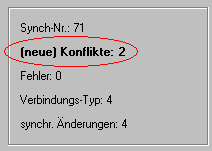
 Prüfen Sie in der Statistik, ob Konflikte aufgetreten sind. Falls ja, Klicken Sie auf [Konflikte...] Prüfen Sie in der Statistik, ob Konflikte aufgetreten sind. Falls ja, Klicken Sie auf [Konflikte...]
Prinzipiell können Sie Konflikte auch später beheben. Dann klicken Sie direkt auf [Konflikte...]. Besser ist es jedoch, Sie beheben die Konflikte sofort nach dem Synchronisieren. Konflikte beseitigen Prüfen Sie, ob in der Lokalen oder der Prüfen Sie, ob in der Lokalen oder der
Remote-Datenbank Konflikte aufgetreten sind.{bmr Datenbank_lok_remote.bmp}  es sind keine Konflikte aufgetreten es sind keine Konflikte aufgetreten
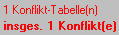 in der Datenbank bestehen Konflikte in der Datenbank bestehen Konflikte
----------  Gehen Sie jetzt nacheinander alle Konflikte durch. Gehen Sie jetzt nacheinander alle Konflikte durch.
Wählen Sie den Satz aus, den Sie übernehmen möchten: Gewinner 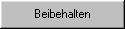 oder Verlierer oder Verlierer 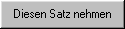
Danach wird (falls vorhanden) der nächste Konflikt angezeigt. Ggf. können Sie noch Änderungen an den Feldern vornehmen. ---------- Mit den Tasten  und und  können Sie durch die Konflikte blättern können Sie durch die Konflikte blättern
Konflikt: Gewinner, Verlierer Konflikt Konflikt
Tritt bei der Synchronisation ein Konflikt auf, so wurde dieselbe Information auf mehr als einem Rechner geändert. Das kann z.B. das gleiche Feld oder der gleiche Datensatz sein. Gewinner und Verlierer Das Programm merkt dies, weiss jedoch nicht, wie es die unterschiedlichen Informationen verquicken soll. Anhand des Zeitpunkts der Änderungen nimmt das Programm nun eine vorläufige Entscheidung vor. Der Rechner der zuerst geändert hat wird als "Verlierer-Satz" gespeichert, der zuletzt geändert hat (also prinzipiell "aktueller" ist) wird als Gewinner-Satz gespeichert. Wertung der Gewinner/Verlierer-Einteilung Wie man sich schon denken kann, laßt sich noch keine Aussage über die Sinnhaftigkeit dieser Einteilung treffen. Nachbearbeitung Hier muss der Benutzer eingreifen. Gewinner und Verlierer-Satz werden gegenübergestellt und der Benutzer entscheidet, welcher Satz übernommen wird. |